『LINE』のプロフィールに音楽を設定できる機能があるのはご存知でしょうか。「LINE MUSIC(ラインミュージック)」」というアプリが必要になりますが、こちらを併用することでプロフィール画面に音楽を流すことができます。
本記事ではBGMの設定・変更方法や、友だちに通知させないやり方などを解説。オシャレな曲やテンションのあがる曲などで自分の今の気持ちを伝えましょう。
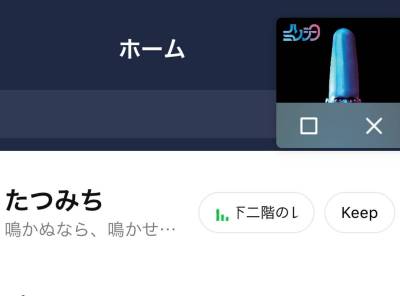
『LINE』のプロフィールにBGMを設定・変更する方法 無料でも設定可能
設定には「LINE MUSIC」のダウンロードが必要
『LINE』のプロフィールの変更には「LINE MUSIC(ラインミュージック)」のアプリが必要です。入れていない状態で変更しようとすると、ダウンロードリンクへ飛ばされます。
フリー(無料)版でもBGMの設定はできる
「LINE MUSIC」はフリー版とプレミアム版に分かれており、無料で利用できるフリー版でもプロフィールの変更は可能です。
ただし条件があるので、下記にまとめました。
フリー(無料)版のデメリット、プレミアム(有料)版との比較
フリー(無料)版のには2点条件があります。それは「プロフィールBGMの変更が月に一度しかできない」という点と「設定できる曲のパートは固定される」の2点です。
一方でプレミアム版ではそれらのデメリットはなくなっています。気分で曲を変えたいという方は、プレミアム版も検討してみましょう。
| 設定回数 | 再生部分 | |
|---|---|---|
| フリー(無料)版 | 月に一度まで | 曲によって固定 |
| プレミアム(有料)版 | 何度でも可能 | 好きなパートを再生可能 |
プロフィールのBGM設定・変更方法(iPhone/Android共通)
操作手順はiPhone/Androidでほぼ同じのため、今回はiPhoneを使用して解説していきます。
-
STEP1
ホーム画面を開き、自分の名前をタップ
-
STEP2
BGMの横にあるスライドボタンをオンにする
緑色になればオン、グレーならオフです。「LINE MUSIC」をまだ入れていない場合にはインストールを要求する画面が表示されます。
-
STEP3
好きな曲の右側にあるチェックマークにチェックを入れ、[設定する]をタップ
『LINE』をより便利にする情報はこちら
デコレーションでプロフィールを可愛くする方法を解説
LINE「デコレーション」機能の使い方 プロフィールをスタンプなどで彩れる
プロフィールの画像を変える方法を解説
「LINE」プロフィール画像・背景の設定方法 変更を通知しない方法も解説
友だちからはどう見える? 再生は「LINE MUSIC」なしで可能
下画像は友だちから設定したBGMを確認しているものです。
音楽はプロフィールの上側に表示されます。[▷]をタップすることでBGMの再生が可能です。止めるときには再生中に表示される[□]をタップしましょう。
友だちのプロフィールBGMを聴くときは、「LINE MUSIC」は必要ありません。指定されたパートを30秒間聴けます。
音楽を聴いたあとにトークメニューへ戻ると、右上に聴いていた曲が表示されます。この状態で[▷]をタップすれば再び音楽を再生可能です。
▲BGMメニューを消したいときには[×]を押すか、LINEを再起動すると消える。
また設定したBGMは下画像のようにアカウントの横に曲名が表示され、曲名をタップするとプロフィール画面同様に再生できます。
変更時にタイムラインで公開されないやり方
「いちいちタイムライン上に表示されるのが誰かに監視されてるみたいで苦手」、そう感じる方もいるのではないでしょうか。
そんな方のために、タイムライン上でBGMの変更を通知しない方法を紹介します。
操作手順はiPhone/Androidでほぼ同じのため、今回はiPhoneを使って解説していきます。
-
STEP1
ホーム画面から自分の名前をタップし、プロフィール設定を選択
-
STEP2
「画像の変更を投稿」の項目のスイッチをオフにして完了
画像の状態になっていれば、タイムラインに通知されません。
プロフィール画像の変更なども一括でオフにするため、通知したい場合にはその都度オンにしましょう。
「LINE MUSIC」の併用で『LINE』を盛り上げよう
「LINE MUSIC」を利用していると、プロフィールのBGM設定だけではなくトーク上の音楽も流せます。
フリー版でも十分な機能を使えて文面だけのやり取りを音楽で盛り上げられるので、入れるのを悩んでいた人は一度使ってみてください。
こちらの記事もおすすめ
